Cómo cerrar la sesión de su cuenta de Netflix en todos los dispositivos que la usan

Si alguna vez ha iniciado sesión en su cuenta de Netflix en el dispositivo de otra persona, o la ha dejado conectada en un dispositivo, ya no se usa, ya sabes lo molesto que puede ser, especialmente si alguien más está viendo programas en tu cuenta y te está echando. Aquí le mostramos cómo cerrar sesión en todas las sesiones de Netflix con un simple botón.
Para hacerlo desde un navegador web, primero visite Netflix.com y haga clic en su perfil en la esquina superior derecha, haga clic en "Su cuenta".
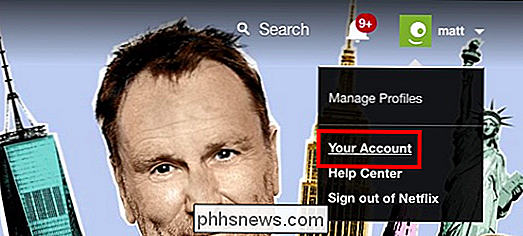
En la pantalla siguiente, desplácese hacia abajo a Configuración y haga clic en "Cerrar sesión en todos los dispositivos".
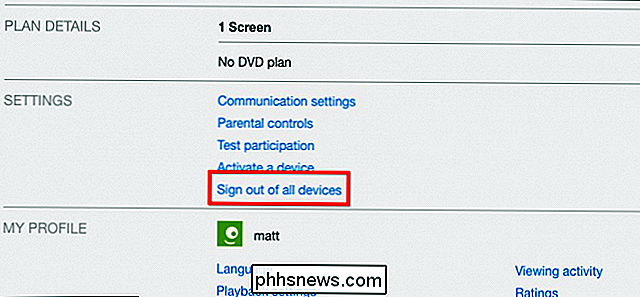
Ahora haga clic en "Cerrar sesión" y su cuenta de Netflix se cerrará en todos los dispositivos.
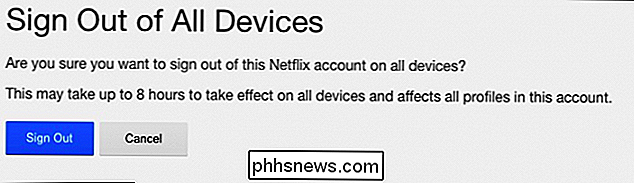
Para lograr lo mismo usando las aplicaciones de iOS y Android, primero abra la aplicación y luego toque el icono en la esquina superior izquierda.
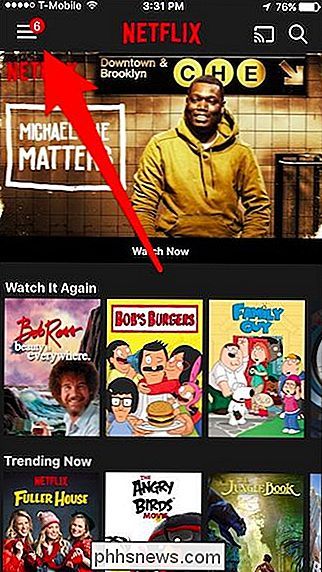
Cuando se abra ese panel, desplácese hacia abajo y toque "Cuenta".
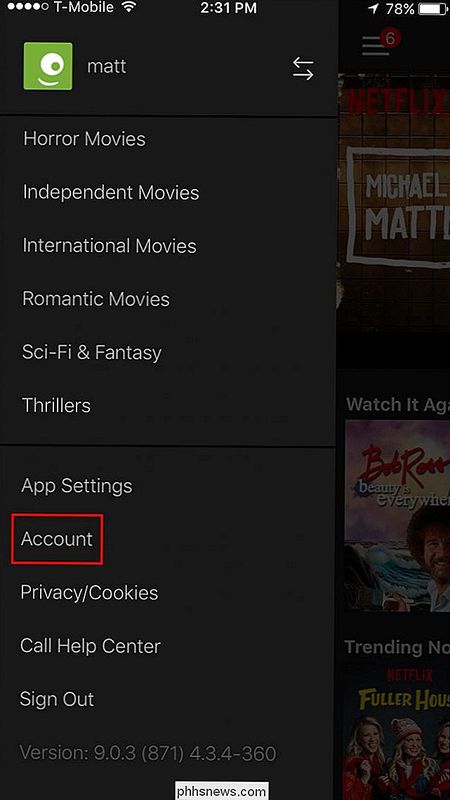
A continuación, desplácese hacia abajo y toca "Cerrar sesión en todos los dispositivos".
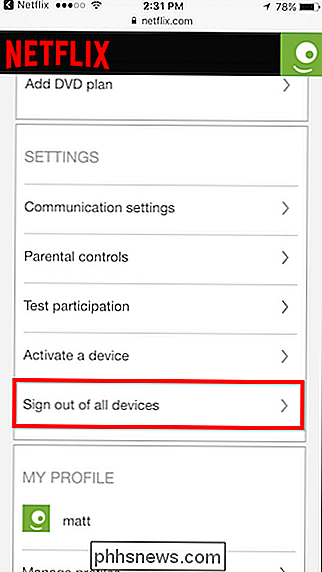
Finalmente, toca "Cerrar sesión" y listo.
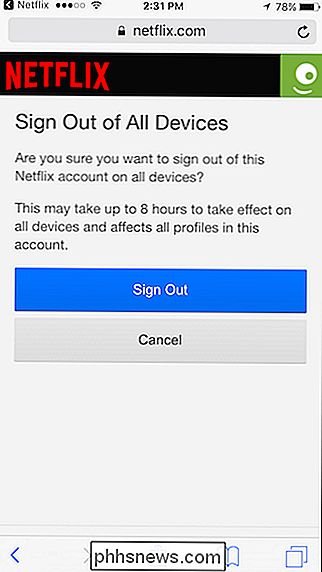
Hay algunas advertencias que debes tener en cuenta cuando hagas esto. En primer lugar, como se dice, pueden transcurrir hasta 8 horas antes de que el cambio entre en vigencia en todos los dispositivos. Además, este método se cerrará en todos los dispositivos, incluido el suyo, por lo que deberá volver a iniciar sesión en todos y cada uno de los dispositivos que quiera usar con su cuenta de Netflix.

Cómo configurar una alarma que se repite en Amazon Echo
Amazon Echo se puede utilizar como reloj despertador, pero es posible que no haya sabido que puede configurar alarmas repetitivas para que se ponga No tiene que seguir diciéndole a Alexa todas las noches cuándo despertarlo. RELACIONADO: No se preocupe, las alarmas de eco de Amazon siguen funcionando sin Internet Una forma fácil de hacerlo es decirle a Alexa algo así como , "Despiértame cada día de la semana a las 7:30 a.

Cómo controlar varias PC con un teclado usando Synergy
Si usa varias máquinas con Windows en su escritorio, probablemente esté cansado de intercambiar entre teclados y ratones. Existen soluciones de hardware: conmutadores KVM, que usan múltiples entradas y salidas para compartir ratones y teclados físicos. Synergy, un programa que hace lo mismo a través de una red, es una solución más elegante, y funciona con Windows, MacOS y Linux.



